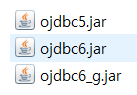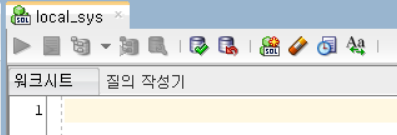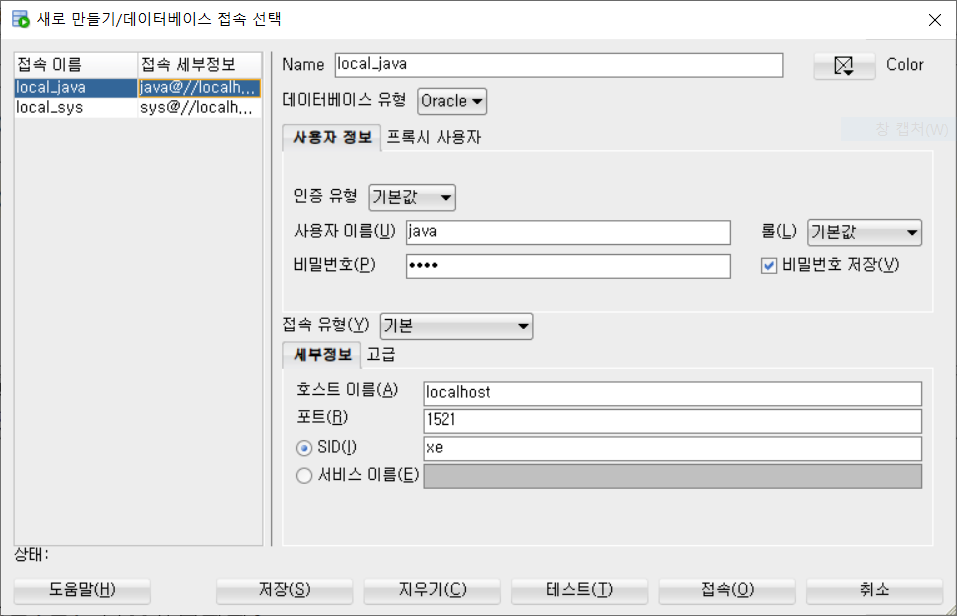자바 웹 개발 환경
- 자바 개발 환경 + Web(Server)환경
- Java SE + Tomcat + Eclipse IDe for EE
- Eclipse 안에 Java SE와 서버를 설정해서 개발
- Eclipse에서 생성한 project 안에서 JDK library와 서버를 설정
: 확인과 수정 - project 우클릭 -> propertiesResource : utf-8 한글 설정 확인
Java Vuild Path : Lbrary 탭
Java Compiler : 1.8로 설정
Project Facets : Java version이 사용하는게 맞는지 확인
Server : 설정한(선택한)서버 선택
Targeted Runtime : 체크 되어 있어야 서버 라이브러리 사용 가능
Orcle
Oracle 설치
- Version : Orcle 11g XE
다운로드 링크 : https://www.oracle.com/database/technologies/xe-prior-release-downloads.html
- 서비스 확인
: 작업관리자 > 서비스 > 서비스 열기 > 우클릭 속성 > 수동으로 변경 > 중지 - 환경변수 확인
: 자동 등록 되어있음. 우선순위 tomcat 환경변수 밑으로 내리기. - Oracle과 Java를 연결하는 프로그램
파일 경로 oraclexe\app\oracle\product\11.2.0\server\jdbc\lib
DB 연결
-
명령프롬프트 실행
@ sqlplus sys/1234 as sysdba입력하면SQL>로 바뀜sqlplus.exe DB를 한 줄 단위로 편집할 수 있는 프로그램
sys 관리자 계정
/1234 비밀번호
sysdba DB 관리자로 로그인 요청@ SELECT * FROM all_tables;권한을 가진 모든 테이블 조회.
ctrl+c로 break.@ SELECT sysdate FROM dual;sysdate Oracle 프로그램 시스템의 날짜
dual 더미 테이블. 형식을 맞춰야하는데 가져올 곳이 없을 때 쓰는 테이블명.@ exit명령 프롬프트 종료
SQL Developer
SQL Developer 설치
- Version : 최신 버전
다운로드 링크 : https://www.oracle.com/database/sqldeveloper/technologies/download/
워크시트 생성
- Oracle 접속 > 우클릭 > 새접속 : 관리자 권한으로 접속
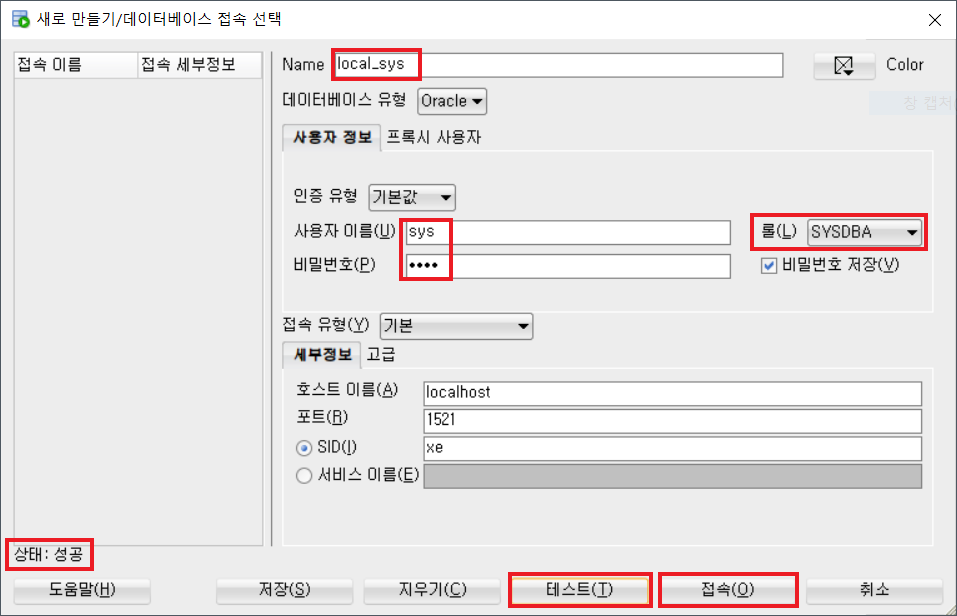
- 워크시트 왼쪽 단락 우클릭 > 행번호 토글
계정 생성
CREATE USER 이름 IDENTIFIED by 비밀번호;
-- 비밀번호는 대소문자를 구분함. 아이디는 java로 생성.권한 부여
GRANT CONNECT, RESOURCE, CREATE VIEW TO 이름;
-- 이름에게 CONNECT, RESOURCE, CREATE VIEW 권한을 준다.